AirPods가 장치 간을 전환하지 않습니까? 이 수정을 시도하십시오

Apple의 무선 AirPods 및 일부 Beats 모델은 사용 중인 장치에 따라 자동으로 장치 간에 전환됩니다. 이렇게 하면 장치 사이를 이동할 때 시간을 절약할 수 있지만 광고한 대로 작동하지 않는 경우가 있습니다. AirPod가 작동하지 않는 경우 시도해 볼 수 있는 몇 가지 방법이 있습니다.
AirPod가 자동 전환을 지원합니까?
일부 AirPods(또는 Beats) 모델은 자동 기기 전환을 지원하지 않습니다. 이 기능을 사용하려면 AirPods Pro, 2세대 또는 3세대 AirPods, AirPods Max 헤드폰, Powerbeats 또는 Powerbeats Pro 이어버드 또는 Beats Solo Pro 헤드폰을 사용해야 합니다.
iPhone 또는 iPad에 연결(필요한 경우 수동으로)한 다음 설정 > Bluetooth로 이동하고 AirPods 옆에 있는 “i”버튼을 탭하여 가지고 있는 AirPods 버전을 확인할 수 있습니다. Mac에서는 이를 연결한 다음 시스템 기본 설정(또는 시스템 설정) > Bluetooth로 이동하고 AirPods 옆에 있는 “옵션”을 클릭하면 됩니다.
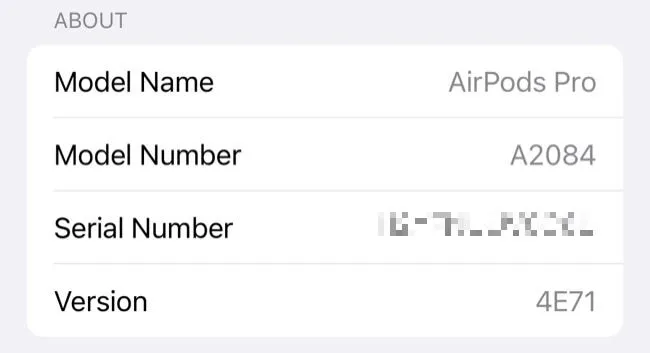
이제 대부분의 모델이 이 기능을 지원하므로 지원되지 않는 모델을 쉽게 나열할 수 있습니다. Bluetooth 설정 아래에 A1523 및 A1722가 표시되면 원래의 1세대 AirPod 쌍을 사용하고 있는 것입니다. 목록에 다른 모델이 표시되면 자동 전환 기능을 사용할 수 있습니다.
이것이 작동하려면 Apple 기기(예: iPhone, iPad 또는 Mac)도 사용해야 한다는 점은 주목할 가치가 있습니다. 이 기능은 Windows PC 또는 Android 스마트폰에서는 지원되지 않지만 AirPod를 거의 모든 장치와 페어링하고 무선 오디오를 즐길 수 있습니다.
“자동 연결”이 활성화되어 있는지 확인
이것이 작동하려면 사용하려는 각 장치에 자동으로 연결하도록 AirPods에 지시해야 합니다. 이 설정은 기기마다 다르므로 AirPods가 iPhone(예: Mac이 아닌)에 자동으로 연결하도록 지정할 수 있습니다.
이렇게 하려면 설정 > Bluetooth로 이동하고 iPhone 또는 iPad에서 AirPods 옆에 있는 “i”를 누릅니다. “이 iPhone/iPad에 연결”에서 “자동”이 활성화되어 있는지 확인하십시오. AirPods 옆에 있는 “옵션”버튼을 클릭하여 시스템 환경설정(또는 시스템 설정) > Bluetooth에서 Mac에서도 동일한 작업을 수행할 수 있습니다.
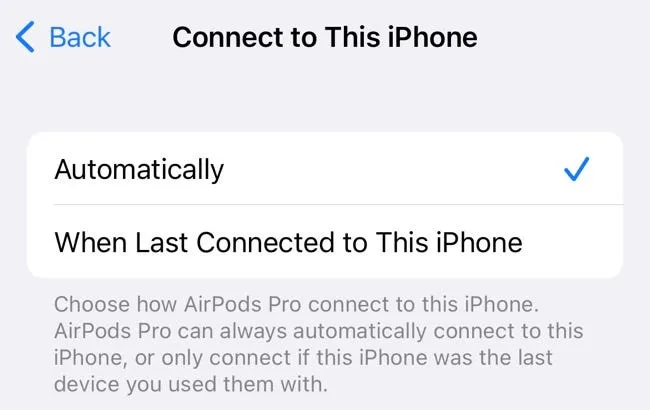
이 기능과 함께 사용하려는 장치의 경우 이 상자에서 “자동”이 선택되어 있는지 확인하십시오. 자동 연결에서 장치를 제외하려면 “이 <장치>에 마지막으로 연결될 때”를 선택하십시오. 기능을 완전히 끄려면 모든 Apple 장치에서 “이 <장치>에 마지막으로 연결되었을 때”를 선택하십시오.
자동 귀 감지 켜기
최상의 결과를 얻으려면 자동 귀 감지를 켜는 것이 좋습니다. AirPods이 귀에 꽂힌 것을 감지하면 사용 중인 것으로 생각되는 장치에 따라 전환됩니다. 이 기능을 활성화하지 않아도 기능이 계속 작동할 수 있지만 활성화하면 더 나은 경험을 할 수 있습니다. 케이스를 열 때마다 AirPods이 항상 켜져 있는 것은 아니므로 배터리 수명도 절약할 수 있습니다.
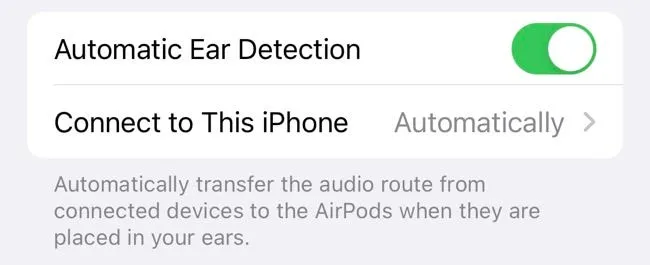
이렇게 하려면 설정 > Bluetooth(iPhone 또는 iPad)로 이동하고 AirPods 옆에 있는 “i”를 탭한 다음 자동 귀 감지를 켭니다. Mac에서 시스템 기본 설정(또는 시스템 설정) > Bluetooth로 이동하고 AirPods 옆에 있는 “옵션”버튼을 탭한 다음 자동 귀 감지를 켭니다. 하나의 장치에서만 이 작업을 수행하면 됩니다.
모든 기기에서 동일한 Apple ID를 사용하고 있는지 확인
AirPods 및 Beats 헤드폰의 가장 좋은 점 중 하나는 iCloud를 사용하여 기기 간에 동기화하는 방법입니다. 즉, AirPods를 모든 장치(예: Mac 또는 iPad)에서 작동하려면 단일 장치(예: iPhone)에만 페어링하면 됩니다. 유일한 주의 사항은 모든 장치에서 동일한 Apple ID를 공유해야 한다는 것입니다.
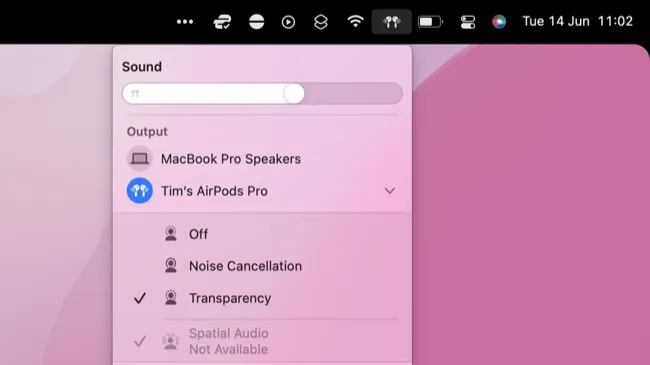
이는 자동 전환에서도 마찬가지입니다. 기기는 iCloud를 사용하여 통신하고 다음에 전환할 기기를 판단합니다. iPhone에서 사용하는 것과 다른 Apple ID로 Mac을 사용하는 경우 AirPods에서 기기 간에 전환할 수 없습니다. AirPod는 한 번에 하나의 Apple ID에만 페어링할 수 있습니다.
영향을 받는 장치 다시 시작
AirPods 또는 Beats가 호환되고 Bluetooth에서 AirPods 설정을 확인했지만 여전히 작동하지 않는 경우 문제를 일으키는 장치를 다시 시작해 보십시오. AirPod가 Mac으로의 자동 전환을 거부하는 경우일 수 있으므로 Apple 로고를 클릭한 다음 “재시작”을 클릭하여 다시 시작하는 것이 좋습니다.
iPhone 또는 iPad에서도 마찬가지지만, 재시동 단계는 가지고 있는 기기에 따라 다를 수 있습니다. 문제의 원인이 될 수 있는 소프트웨어 문제는 완전히 다시 시작하여 해결되기를 바랍니다.
모든 것이 업데이트되었는지 확인
여전히 작동하지 않는 경우 이 기능에 대한 최소 소프트웨어 버전 요구 사항을 충족하는지 확인하는 것이 좋습니다. AirPods 및 Beats 헤드폰의 자동 전환은 iOS 14, iPadOS 14 및 macOS 11 Big Sur에서 도입되었습니다. 이러한 요구 사항을 충족하지 않으면 기능이 작동하지 않습니다.
iPhone 또는 iPad의 설정 > 일반 > 정보에서 사용 중인 iOS 또는 iPadOS 버전을 확인할 수 있습니다. Mac에서는 Apple 로고를 클릭하고 “About This Mac”을 선택하여 설치된 버전을 확인합니다.
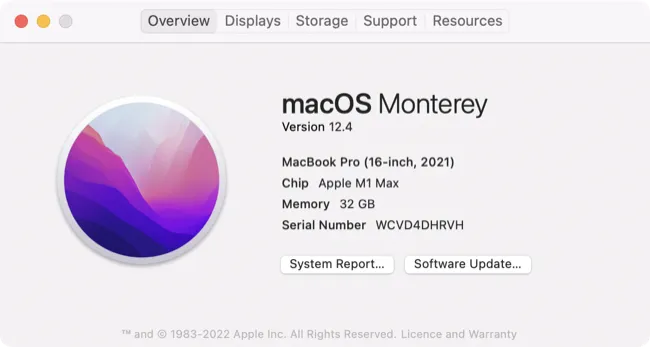
최소 요구 사항을 충족하지 않는 경우 설정 > 일반 > 소프트웨어 업데이트(iPhone 또는 iPad) 또는 시스템 환경설정(또는 시스템 설정) > 소프트웨어 업데이트에서 iPhone, iPad 또는 Mac을 Apple에서 제공하는 최신 소프트웨어로 업데이트해 보십시오. Mac에서.
이러한 버전을 지원하지 않는 이전 iPhone, iPad 또는 Mac을 사용하는 경우 이 기능을 사용할 수 없습니다. AirPods가 호환 장치에 연결되면 자동으로 최신 펌웨어 버전으로 업데이트되므로 별도로 업데이트할 필요가 없습니다.
AirPod의 페어링을 해제하고 다시 시작
다른 모든 것을 시도했고 최소 요구 사항을 모두 충족했다면 페어링을 해제하여 AirPods를 초기 설정으로 복원해 보십시오. 설정 > Bluetooth에서 AirPods 옆에 있는 “i”버튼을 탭하거나 Mac의 시스템 환경설정(시스템 설정) > Bluetooth에서 AirPods 옆에 있는 “옵션”버튼을 사용하여 이 작업을 수행할 수 있습니다.
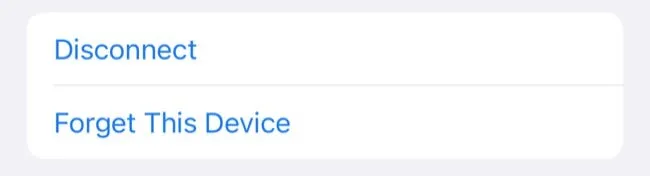
“이 장치 지우기”를 선택한 다음 계정에서 AirPod를 제거할 것임을 확인합니다. 완료되면 AirPods가 Apple ID(및 iCloud 나의 찾기 네트워크)에서 완전히 사라집니다.
AirPods이 “새것”상태로 되돌아가고 다시 페어링해야 합니다.
그래도 작동이 안되는? 수동으로 전환
모든 것을 시도했지만 여전히 작동하지 않는 경우 언제든지 수동으로 장치 간에 전환할 수 있습니다. iPhone 또는 iPad에서 이 작업을 수행하려면 화면 오른쪽 상단 모서리에서 아래로 살짝 밀고 지금 재생 중 상자를 탭한 다음 재생 컨트롤 아래의 옵션에서 AirPod를 선택하십시오.
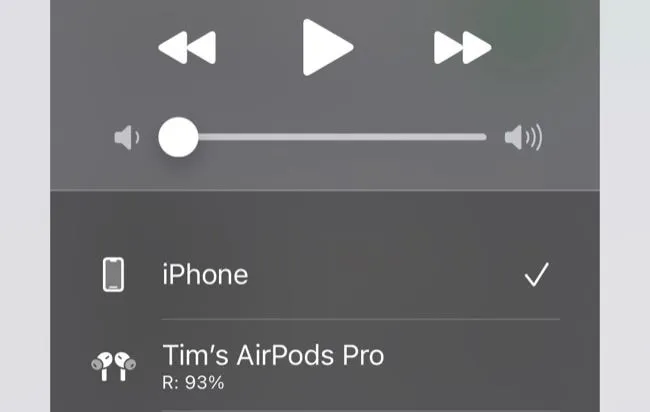
Mac에서는 화면 오른쪽 상단 모서리에 있는 제어 센터 아이콘을 클릭한 다음 볼륨 슬라이더 옆에 있는 AirPlay 버튼을 클릭할 수 있습니다. 빠른 전환을 위해 시스템 기본 설정(또는 시스템 설정) > 사운드 아래의 출력 탭에서 “메뉴 막대에 사운드 표시”옵션을 활성화할 수도 있습니다.
AirPod의 보증 기간이 남아 있는 경우 문제에 대해 Apple에 문의해야 합니다.
PSA: AirPods Pro 결함 테스트 받기
AirPods Pro 한 쌍이 있는 경우 제조 결함으로 인해 영향을 받는(또는 영향을 받을 수 있는 징후가 나타나기 시작하면) Apple은 이어버드를 무료로 교체할 수 있습니다.
Apple Store로 가져가거나 우편 교체를 위해 Apple 지원에 문의하면 됩니다.


답글 남기기